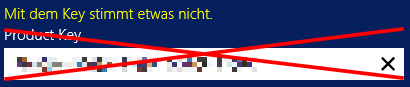Eine 90 Tage Testversion von Windows Server 2012 R2 kann sich jeder kostenfrei bei Microsoft herunterladen. Gerade bei Servern auf die man keinen physischen Zugriff hat ist dies eine sinnvolle Alternative zum physischen Datenträger zuhause. Nach der Installation über solch ein ISO-Image aktiviert sich Windows selbstständig mit einer Testlizenz, die 90 Tage lang gültig ist. Zur dauerhaften Aktivierung mit einer regulär erworbenen Windows-Lizenz muss lediglich in den Systemeigenschaften der Produktschlüssel geändert und Windows aktiviert werden, um von der Testlizenz auf die regulär gekaufte zu wechseln.
Soweit die Theorie. In der Praxis beanstandet Windows allerdings den neuen Key:
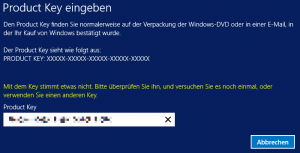
Die wenig aussagekräftige Meldung lässt den Fehler in einem ungültigen Produktschlüssel vermuten, was jedoch nicht korrekt ist und dementsprechend zu einer abenteuerlichen Fehlersuche führen kann. Teilweise zeigte Windows an dieser Stelle eine detailliertere Fehlermeldung, die wenigstens auf das Problem hinwies:
Der eingegebene Product Key ist für diese Edition von Windows Server 2012 nicht gültig.
Zählt man nicht zu den Glücklichen und hat nur die wenig aussagekräftige Meldung des oberen Screenshots, könnte ein ratloser Administrator die Aktivierung via Konsole mithilfe von DISM versuchen. Auf der Suche nach den Werten für die nötigen Parameter fällt einem etwas auf, dass auf die richtige Spur führt:
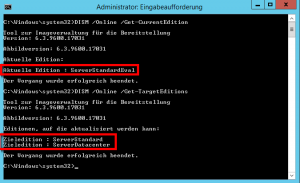
Wie man sieht, hat Microsoft eine eigene Edition für die Testversion eingeführt: ServerStandardEval. Wenn man den Produktschlüssel ändert, wird dieser als Testversions-Schlüssel überprüft. Das schlägt natürlich fehl, da eine vollwertige Version aktiviert werden soll – Also Standard oder Datacenter. Mit anderen Worten: Der Lizenzzschlüssel passt nicht zur Edition, die Windows aktivieren möchte. Die Aktivierung einer Testversion mit einer gültigen Lizenz ist somit nicht vergleichbar mit einer nicht-aktivierten Windows-Installation, sondern stellt intern ein Upgrade dar. Aus diesem Grund wird auch mit der Testversion in den Systemeigenschaften angezeigt, dass Windows aktiviert ist. Wir haben zwar eine Testversion, aber intern ist Windows aktiviert – nur eben nicht unbegrenzt, sondern für den Testzeitraum von 90 Tagen.
Um unsere Testversion in eine Vollversion zu verwandeln, genügt folgender Aufruf von DISM in einer Shell mit Administratorrechten:
DISM /Online /Set-Edition:ServerStandard /ProductKey:XXXXX-XXXXX-XXXXX-XXXXX-XXXXX /AcceptEula
XXXXX-XXXXX-XXXXX-XXXXX-XXXXX muss natürlich durch euren Windows-Lizenzschlüssel ersetzt werden, ebenso wie ServerStandard auf ServerDatacenter zu ändern ist wenn es sich um eine Datacenter-Lizenz handelt.
Der Neustart dauert aufgrund des Editionswechsels etwas, danach sollte eure Installation in der jeweiligen Edition aktiviert sein. Bereits am Desktop zu erkennen, da der Hinweis auf die verbleibende Laufzeit der Testversion in der rechten unteren Desktopecke verschwunden ist. Auch in den Systemeigenschaften ist der Zusatz Testversion verschwunden.
Wem das nicht reicht, der kann sich durch die Eingabe von
DISM /Online /Get-CurrentEdition
auch noch mal via DISM davon überzeugen, dass die aktuelle Edition nun entweder ServerStandard oder ServerDatacenter lautet anstelle der Testversion.